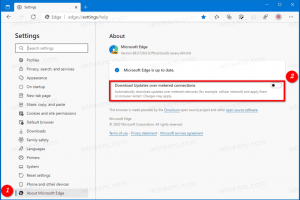Как удалить значок сети из проводника Windows 10
По умолчанию Windows 10 показывает значок сети в области навигации проводника. Полезно быстро просмотреть вашу локальную сеть. Но для пользователей, у которых есть только один компьютер и нет домашней сети, или для тех, кто предпочитает другой способ совместного использования сети вместо стандартного протокола Windows SMB, этот значок может быть совершенно бесполезным. Если вы не собираетесь его использовать и не хотите видеть значок сети на панели навигации, вот как удалить его из проводника Windows 10.
К удалить и скрыть значок сети из проводника Windows 10, сделайте следующее:
- Открытым Редактор реестра.
- Перейдите к следующему ключу реестра:
HKEY_CLASSES_ROOT \ CLSID \ {F02C1A0D-BE21-4350-88B0-7367FC96EF3C} \ ShellFolderСовет: см. как перейти к желаемому ключу реестра одним щелчком мыши.
Вы должны стать владельцем этого ключа, как описано ЗДЕСЬ или используя RegOwnershipEx приложение (рекомендуется). - Установите значение данных значения DWORD Атрибуты на b0940064.
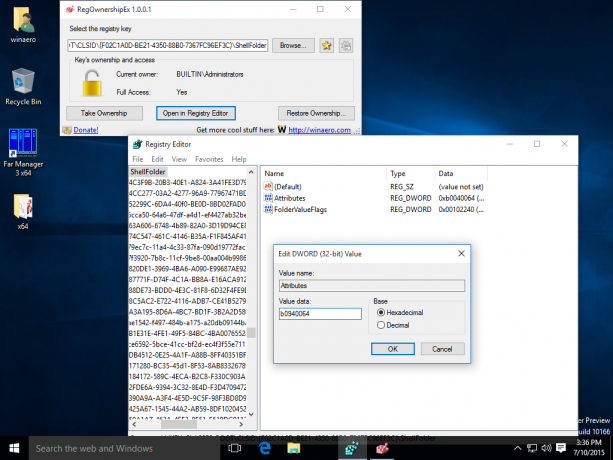
- Если вы используете 64-битная операционная система, повторите описанные выше шаги для следующего раздела реестра:
HKEY_CLASSES_ROOT \ Wow6432Node \ CLSID \ {F02C1A0D-BE21-4350-88B0-7367FC96EF3C}} \ ShellFolder - Перезагрузите Windows 10..
- Откройте приложение File Explorer. Значок сети исчезнет с панели навигации проводника:

Вот и все. Чтобы восстановить значок сети, установите данные значения атрибутов на b0040064.